
- •Ф едеральное агентство связи
- •Колледж связи отчет
- •Содержание:
- •Введение……………………………………………………………………………………..3
- •Заключение……………………………………………………………………………..….19
- •В ведение
- •1 . Краткая характеристика предприятия
- •2 .Обслуживание жестких дисков пк
- •2.1 Работа с программой scandisk
- •2 .2 Проверка и дефрагментация файловой системы пк
- •2.3 Очистка свободного пространства на жестких дисках пк
- •П рограмма ms Excel
- •3.1 Табличный процессор
- •8 Ооо Компания ''Панэм''
- •3.2 Табличный процессор Excel 2003
- •3.3 Основные приемы работы в Excel
- •Рабочее поле Excel 5.0
- •Управление файлами
- •Ооо Компания ''Панэм''
- •С оздание нового документа
- •Загрузка рабочего документ
- •Сохранение документа
- •Ооо Компания ''Панэм''
- •Построение таблиц
- •4 .Работа в текстовом редакторе Word
- •4.1 Набор текста в Word
- •4.2 Оформление и редактирование текста
- •4.3 Проверка документа на наличие ошибок
- •5 . Настройка клавиатуры в ос Windows xp
- •6 . Компьютерные вирусы профилактика и борьба с компьютерными вирусами
- •Заключение
4 .Работа в текстовом редакторе Word
Для создания текстового документа со всеми правилами и стандартами необходимо пользоваться программой Word пакета программ Microsoft Office.
4.1 Набор текста в Word
Набор текста в обычном режиме набирается также как в программных оболочках Norton Commander, Dos Navigator, Volkov Commander, Windows Commander, в последним просто активизируется программа блокнот. Поэтому для наглядного превосходства Word, будем использовать режим разметки в котором весь документ разделяется на страницы и для удобного ввода текста размещаются границы для ограничения по краям (удобство печати).
Границы представляют из собой разметку называемой линейкой (вид => линейка) и показывает границы набора текста, отступ первой строки, отступ слева, отступ справа, и верхние и нижние отступы.
Для непосредственного набора имеется панель форматирования где указывается стиль который можно выбрать для текста или сделать самостоятельно с менюшками шрифт и размер шрифта, также на панели выбирается способ выделения текста это полужирный, курсивный и подчеркнутый, или можно использовать сразу несколько выделений вместе (пример). Далее не панели имеется формирование текста по четырем признакам, а именно по левому краю, по центру, по правому краю, по обоим краям. Это необходимо в основном для оформления.
Также в Microsoft Word вставлен словарь практически со всеми правилами русского языка, как правописания так и орфографией. Если процессор подчеркивает слово красной волнистой линией, то в нем есть орфографическая ошибка, а если зеленой волнистой линией несколько или одно слово, то допущена ошибка правописания.
4.2 Оформление и редактирование текста
В оформление текста обычно входит вставка номеров страниц, пунктов и подпунктов, отступы, рисование, вставка таблицы, вставка рисунка или объекта и изменение цветовой гаммы текста.
В редактирование входит работа с буфером обмена памяти, ручное управление программой и некоторые скрытые функции.
Вставка номеров страниц происходит непосредственно из меню Вставка и команды номера страниц, где потом выбирается стиль и порядок автоматической установки номеров страниц.
П
ООО
Компания ''Панэм''
14
О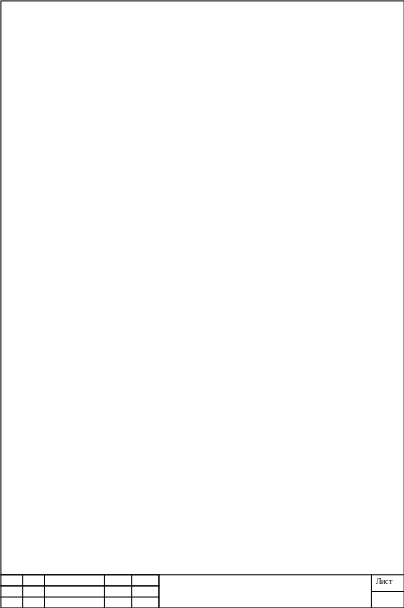 тступы
также можно активизировать на панели
форматирования, но для удобства к
пользователю в программе сразу заложены
горячие
клавиши для
активизации тех или иных функций. Так
для отступов используется клавиша Tab,
и программа после нескольких действий
пользователя также автоматически
предложит следующую функцию.
тступы
также можно активизировать на панели
форматирования, но для удобства к
пользователю в программе сразу заложены
горячие
клавиши для
активизации тех или иных функций. Так
для отступов используется клавиша Tab,
и программа после нескольких действий
пользователя также автоматически
предложит следующую функцию.
Вставка таблицы происходит из меню Таблица командой добавить таблицу где в появившимся диалоговом окне выбирается число строк, столбцов и формат таблицы. Таблица представляет собой соединенные вместе с собой ячейки и для каждой ячейки приходится заново устанавливать параметры форматирования.
Для работы с буфером памяти надо лишь выделить нужную область текста и на стандартной панели нажать копировать или вырезать и только потом выбрав нужное место нажать вставить, также можно использовать контекстное меню которое вызывается правой кнопкой мыши.
Если необходимо разобраться со структурой документа не выходя из режима разметки, то можно использовать кнопку на панели стандартная непечатаемые символы. Это такие символы которые обозначают переходы, отступы, законченные строки и многие другие применяемые в документе функции.
Есть еще множество функций, но это уже не входит в обычное оформление документа.
